 Vuoden 2019 iPhonensa lanseerauksen myötä Apple esitteli uusia vaikuttavia kameraominaisuuksia, jotka ovat ainutlaatuisia älypuhelinten lippulaivavalikoimassa, kuten yötilan, QuickTake Videon ja uuden ultralaajakulmaobjektiivin.
Vuoden 2019 iPhonensa lanseerauksen myötä Apple esitteli uusia vaikuttavia kameraominaisuuksia, jotka ovat ainutlaatuisia älypuhelinten lippulaivavalikoimassa, kuten yötilan, QuickTake Videon ja uuden ultralaajakulmaobjektiivin.
Tämän seurauksena Apple on päivittänyt Kamera-sovelluksen suunnittelua iPhone 11 sarjassa, mikä tarkoittaa, että osa olemassa olevista valokuva- ja videotoiminnoista on siirretty uusien ominaisuuksien mukaan.
Valokuvasuodattimet ovat esimerkki. Päällä iPhone XR, XS, XS Max ja aikaisemmat iPhone malleissa suodatinvaihtoehtoja pääsee käsiksi napauttamalla Suodattimet-painiketta etsimen yläosassa. Näin voit käyttää niitä iPhone 11- ja iPhone 11 Pro ja iPhone 11 Pro Max .
- Käynnistä Kamera sovellus iPhonessa.
- Napauta etsimen yläosassa olevaa nuoliviivaa, niin suljinpainikkeen yläpuolella oleva lisäasetusnauha tulee näkyviin. Vaihtoehtoisesti pyyhkäise ylös etsimessä sormella.
- Napauta Suodattimet -painiketta (se näyttää kolmelta päällekkäiseltä ympyrältä) asetusnauhan oikeassa reunassa.
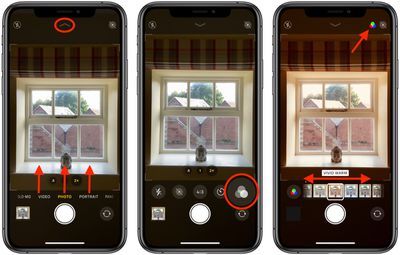
- Valitse yksi pyyhkäisemällä yhdeksää käytettävissä olevaa suodatinta. Saat välittömän esikatselun valitusta suodatintehosteesta etsimeen.
- Napauta laukaisinta ottaaksesi kuvan valitulla suodattimella.
Huomaa, että lopullisessa kuvassa näet suodatinkuvakkeen näytön oikeassa yläkulmassa. Tämä näyttää vain muistuttamaan sinua siitä, että valittu suodatin on edelleen aktiivinen ja valmis käytettäväksi seuraavassa valokuvassa. Voit poistaa suodattimet käytöstä valitsemalla ensimmäisen Alkuperäinen vaihtoehto suodatinvalikossa.
Kameran asetuslista sisältää suodattimien lisäksi käyttömahdollisuudet Yötila , Live Photos , kuvasuhteet ja ajastin.
kuinka vaihtaa nimi airpods prossaAiheeseen liittyvä tiivistelmä: iPhone 11

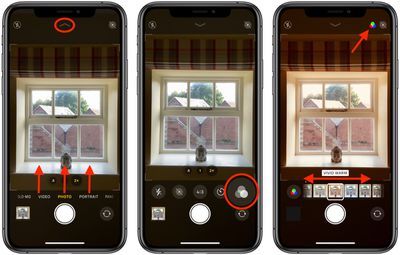
Suosittu Viestiä